전문 크리에이터처럼 트위치 방송하기![2025년]
일인 방송을 시작하려면 어떻게 해야 할까?
영상 제작 및 편집 장비나 프로그램의 가격이 많이 낮아지면서 1인 방송에 대한 진입장벽도 낮아졌습니다. 그래서 자신의 콘텐츠를 기획하여 방송하시는 분들이 많아졌습니다. 이때, 소통이 중요한 게임 방송을 하는 크리에이터들은 트위치로 생방송을 진행하시고 영상 편집 프로그램으로 편집하여 유튜브에 업로드하시는 분들이 많습니다. 하지만 크리에이터처럼 방송을 시작하려는 분들 중에 방법을 모르고 어려워하시는 분들이 많습니다. 그래서 오늘은 트위치 방송하기 방법과 간단하게 편집할 수 있는 영상 편집 프로그램을 소개하겠습니다.
Part.1 시청자와 소통할 수 있는 트위치 방송
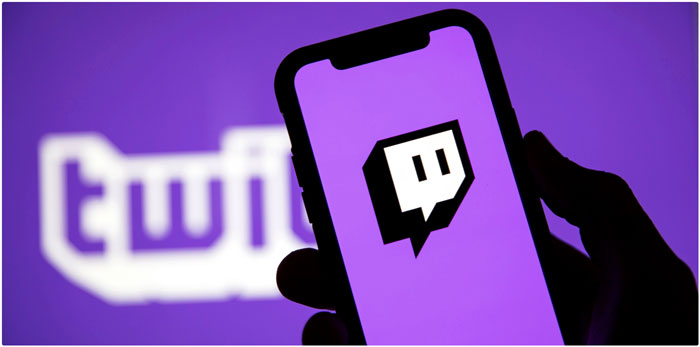
트위치는 세계에서 가장 큰 인터넷 방송 서비스로 한 달에 9억 명 이상이 접속하는 스트리밍 서비스입니다. 특히 게임을 스트리밍 하는 데 특화되어 있어서 게임 방송을 중계하는 스트리머들이 많이 사용하고 있습니다. 트위치 방송을 시작하기 전에 자신의 콘텐츠마다 적합한 장비가 다르겠지만 기본적으로 컴퓨터, 오디오, 웹캠이 필요합니다. 시청자와 소통하기 위해서 2대의 모니터를 사용하는 게 좋지만 어렵다면 1대도 괜찮습니다. 방송용 마이크와 웹캠으로 선명한 음질과 화질을 전달할 수 있습니다.
Part.2 트위치로 생중계 방송하는 방법
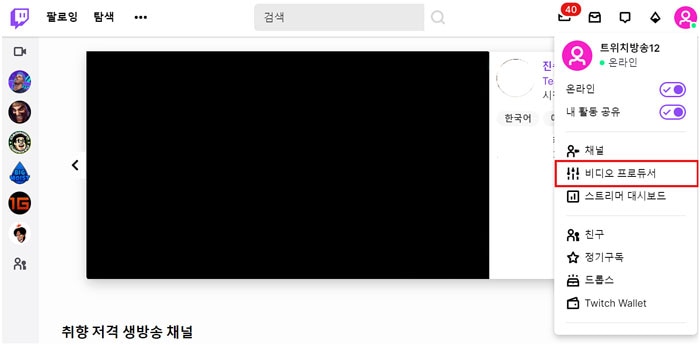
- 단계 1
방송을 위해 장비를 세팅했다면 트위치에 접속하여 계정을 만들어 주세요. 트위치 계정을 만든 후에 프로필을 눌러 [스트리머 대시보드]를 클릭해 주세요.
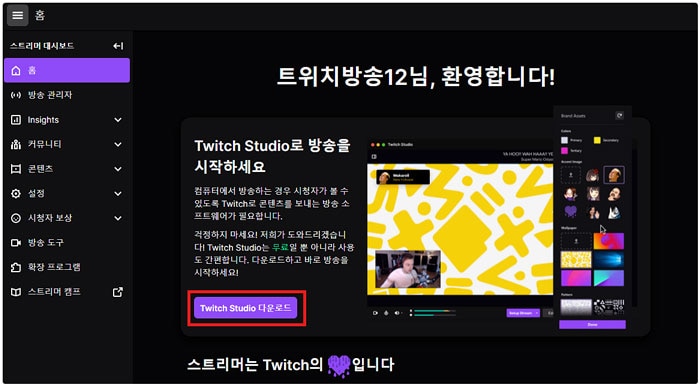
- 단계 2
트위치 방송을 하기 위해서 방송용 소프트웨어가 필요합니다. 다른 소프트웨어를 사용해도 되지만 트위치에서 무료고 간단한 트위치 스튜디오를 제공하고 있습니다. 다운로드 버튼을 눌러 설치해 주세요.
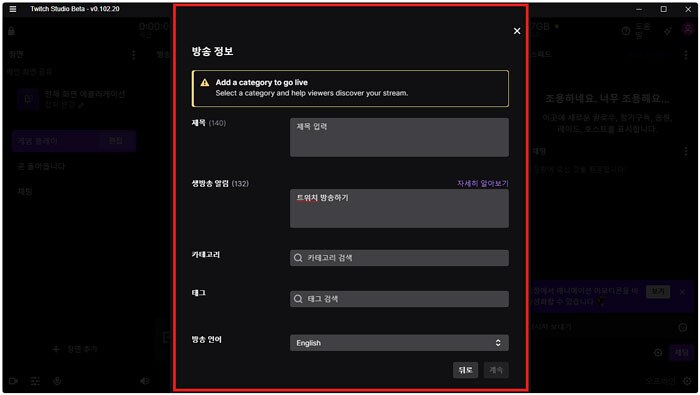
- 단계 3
트위치 스튜디오가 설치된 후에 아래쪽의 [방송시작]을 누르면 방송 정보 창이 활성화됩니다. 다른 사람이 보고 내 방송으로 들어올 수 있도록 제목이나 태그 등 설명을 입력해 주세요.
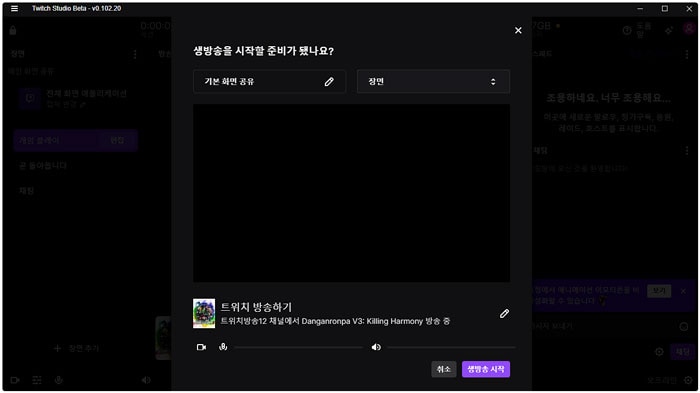
- 단계 4
트위치는 여러 화면을 공유할 수 있습니다. 기본 화면으로 자신의 얼굴을 드러낼 수 있고 다른 화면을 공유하여 생중계할 수 있습니다. 설정 후 [생방송 시작]을 눌러 방송을 마무리하면 됩니다.
Part.3 트위치 방송을 간단하게 편집할 수 있는 원더쉐어 필모라X!

트위치 방송하기 방법을 참고해 방송을 시작하고 끝낸 후에 녹화된 영상을 편집하여 유튜브나 다른 플랫폼에 업로드할 수 있습니다. 이때, 원더쉐어 필모라X는 인터페이스가 간결하여 누구나 쉽게 영상을 만들 수 있으며 다른 영상 편집에서 찾아보기 힘든 영상 효과를 이용하여 재미있게 영상을 편집할 수 있다는 게 장점입니다.
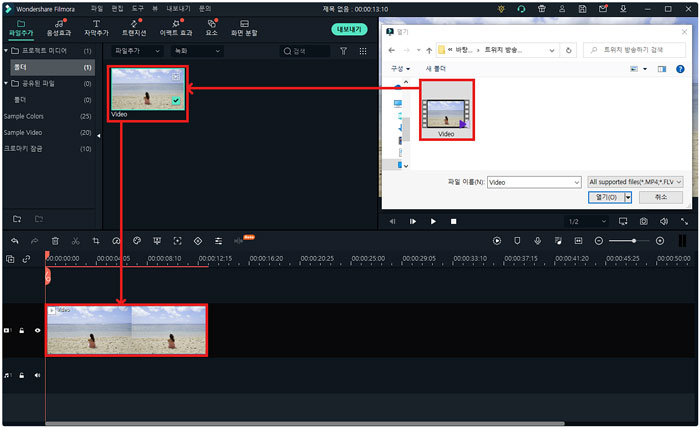
- 단계 1
먼저 원더쉐어 필모라X를 실행해 주세요. [미디어 파일 가져오기!]를 눌러 녹화한 트위치 방송을 불러와주세요. 영상을 자르고 이어 붙이기 위해서 아래쪽의 [타임라인 패널]에 영상을 등록시켜야 합니다. 영상을 클릭하여 드래그 앤 드롭해 주세요.
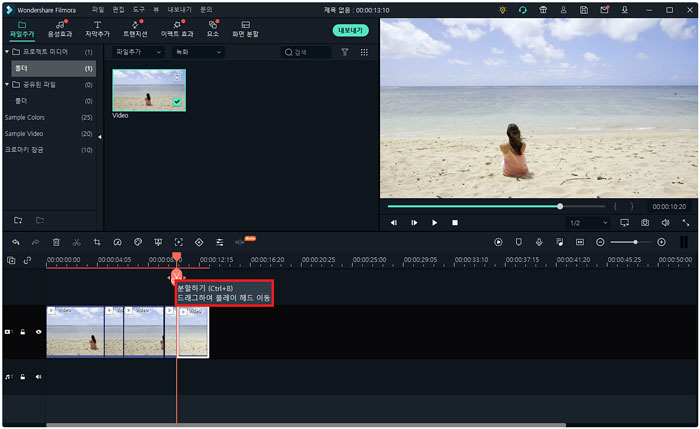
- 단계 2
트위치 방송을 [미리 보기 화면]을 통해 보면서 재미없는 부분을 제거할 수 있습니다. [재생 헤드]를 이동키를 이용하여 정교하게 자르고 싶은 위치에 두고 [분할하기]를 눌러 영상 클립을 분리해 주세요. 재미없다고 판단되는 부분은 [Delete]로 간단하게 삭제하면 됩니다.
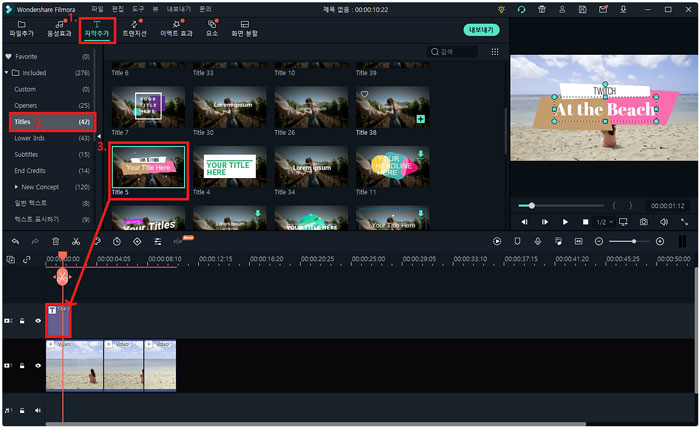
- 단계 3
유튜브나 다른 플랫폼에 올리기 위해서 제목을 달아주는 게 좋습니다. 원더쉐어 필모라X는 다른 영상 편집 프로그램에서 찾기 힘든 영상 효과를 제공하고 있습니다. [자막 추가] ▶ [Titles]에서 적절한 형태를 찾아 영상 클립 위에 올려주세요. 자막을 선택하면 내용을 수정할 수 있습니다.
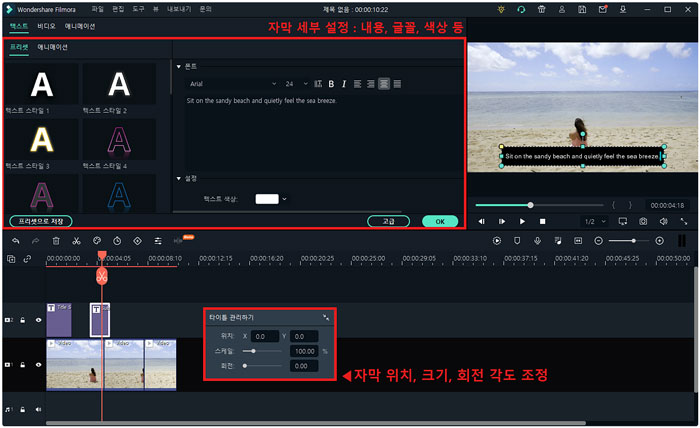
- 단계 4
영상의 가독성을 높이기 위해 상황을 묘사하는 자막을 달아주는 게 좋습니다. [Subtitles]에서 원하는 디자인을 골라 타임라인 패널에 올려주세요. 프리셋에서 내용과 글꼴을 바꾸고 [타이틀 관리하기]창에서 자막의 위치, 크기, 회전각도를 지정할 수 있습니다.
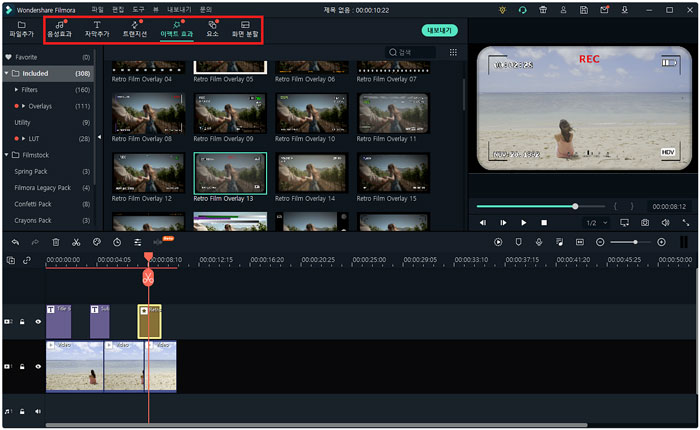
- 단계 5
자막 효과 외에도 음성효과로 배경음악을 추가할 수 있고, 이펙트 효과로 강조하고 싶은 부분을 강조하여 재밌는 영상을 만들 수 있습니다. 영상 편집이 끝난 후에 [내보내기]를 눌러 동영상을 추출하면 끝입니다.
정리
동영상을 제작하는 장비의 가격이 낮아지면서 영상을 시청할 뿐만 아니라 직접 방송을 시작하는 사람들이 많아졌습니다. 시청자와의 소통을 중요하게 여긴다면 소통에 최적화된 트위치로 방송을 시작하면 좋습니다. 트위치 스튜디오 다운로드해서 간단하게 트위치 방송하기를 마무리한 후에 원더쉐어 필모라X로 영상을 깔끔하게 편집하여 유튜브를 포함한 다른 플랫폼에 업로드할 수 있습니다. 조작법도 간단하고 수많은 영상효과를 제공하고 있어 재미있는 영상을 만들 수 있습니다.


